|
آسان کمک لذت ببر آسان کمک لذت ببر
| ||
|
|
استفاده از Unwrap UVW ، قسمت اول در این آموزش که شامل سه قسمت میباشد ، شما با ویرایشگر Unwrap UVW و کاربرد آن آشنا خواهید شد. آزمودن طرح نهایی شما ابتدا به ورژن نهایی یک شیئ که نسبتا دارای جزئیات زیادی است و با استفاده از ویرایشگر Unwrap UVW طرح دهی شده است نگاهی خواهید داشت. 1. فایل tut_unwrap_start.max را از مسیر tutorials\materials_and_mapping\materials_and_rendering پیدا کرده و آن را باز کنید. شکل 1 2. به modify panelبروید و شیئ Fuselage را انتخاب کنید. حالا میتوانید در قسمت modifier stack ببینید که ویرایشگر Unwrap UVW بر روی یک شیئ Editable Poly اجرا شده است. 3. در modifier stack بر روی گزینهی Face کلیک کنید . همچنین در قسمت Parameters مطمئن شوید که گزینهی Select By Element تیک خورده ست. شکل 2
فعال بودن این گزینه به شما اجازه میدهد که به جای انتخاب قسمت های کوچک شیئ ، بتوانید قسمت های بزرگتری را انتخاب کنید. 4. در قسمت Parameters بر روی Edit کلیک کنید. پنجرهی Edit UVWs باز میشود. 5. از منویی که در قسمت بالا و سمت راست پنجره قرار دارد گزینهی Map #10 را انتخاب کنید.
شکل 3
شکل 4 حالا میتوانید در پس زمینه و در مقابل texture map ، دسته های UVW را مشاهده کنید که در معرض نمایش قرار داده شده اند. هر کدام از دسته ها قسمتی از شیئ Fuselage را نمایش میدهند که با قسمت های زیرین bitmap texture به صورت سطحی طرح دهی شده اند (یا همان planar-mapping) 6. در نمای Perspective بر روی بال فوقانی کلیک کنید. تمام بال انتخاب شده و در پنجرهی Editor ، دسته هایی از UVW که به بال اختصاص دارند پر رنگ میشوند. 7. همچنان در نمای Perspective بر روی قسمت های مختلف هواپیما کلیک کنید تا ببینید کدام یک از دسته های UVW به کدام یک از قسمت های هواپیما اختصاص دارند. با های لایت کردن یک دسته ، میتوانید ببینید که تا چه اندازه طرح کلی آن با شکلی که در قسمت زیرین texture map قرار دارد برابری میکند. برای تغییر دادن رنگ wireframe میتوانید از دکمهی Options که در پایین و سمت راست پنجرهی Edit UVWs قرار دارد ، استفاده کنید. همچنین میتوانید روشنایی bitmap را نیز تغییر دهید. بیشتر قسمت های هواپیما در یک عنصر منفرد ترکیب شده اند. عنصری که از دسته های سمت چپ Editor Window استفاده میکند. 8. در نما ، دماغهی مخروطی شکل نوک راکت را انتخاب کرده و به دسته ای که در Editor پر رنگ میشود توجه داشته باشید شکل 5 این قسمت از هواپیما به عنوان یک قطعهی تکی طرح دهی شده است. کاملا مسطح نیست ولی Planar mapping بر روی آن به خوبی کار میکند. 9. بر روی یکی از چرخ های هواپیما کلیک کنید. همان طور که مشاهده میکنید ، این قسمت از هواپیما در 4 دستهی متفاوت طرح دهی شده است. شکل 6
10. بر روی یک ناحیهی خالی از پنجرهی Editor کلیک کنید تا تمامی دسته ها از حالت انتخاب خارج شوند. حالا شما میدانید که چگونه با استفاده از UVW به اشکال هندسی خود طرح بدهید. UVW editor به شما این امکان را میدهد که از بهترین روش ها برای طرح دهی به اشیاء خود استفاده کنید.
نظرات شما عزیزان: برچسبها: |
فروردين 1400 مهر 1394 مرداد 1394 تير 1394 ارديبهشت 1394 |
| [ طراحی : ایران اسکین ] [ Weblog Themes By : iran skin ] | ||

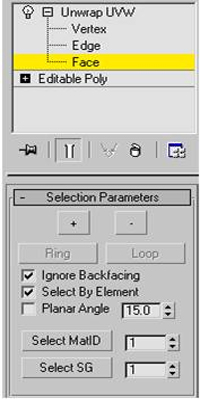
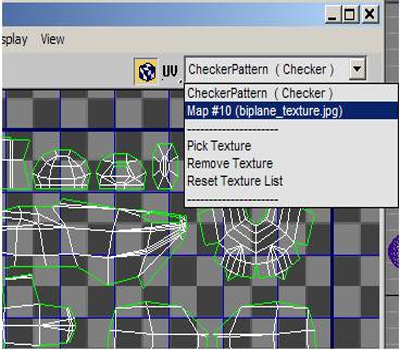
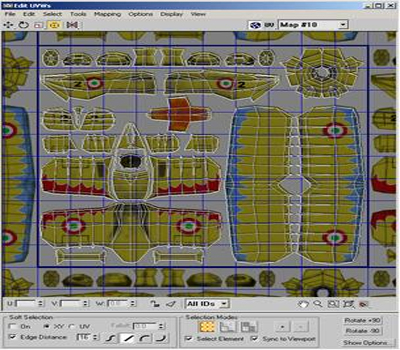
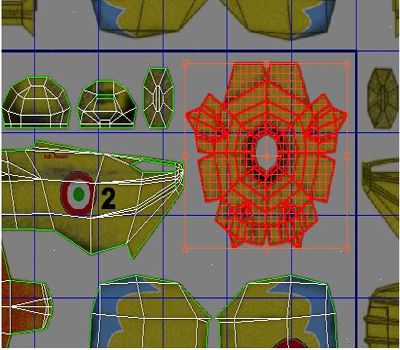
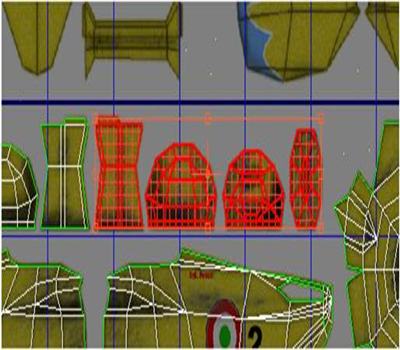

 آمار
وب سایت:
آمار
وب سایت: